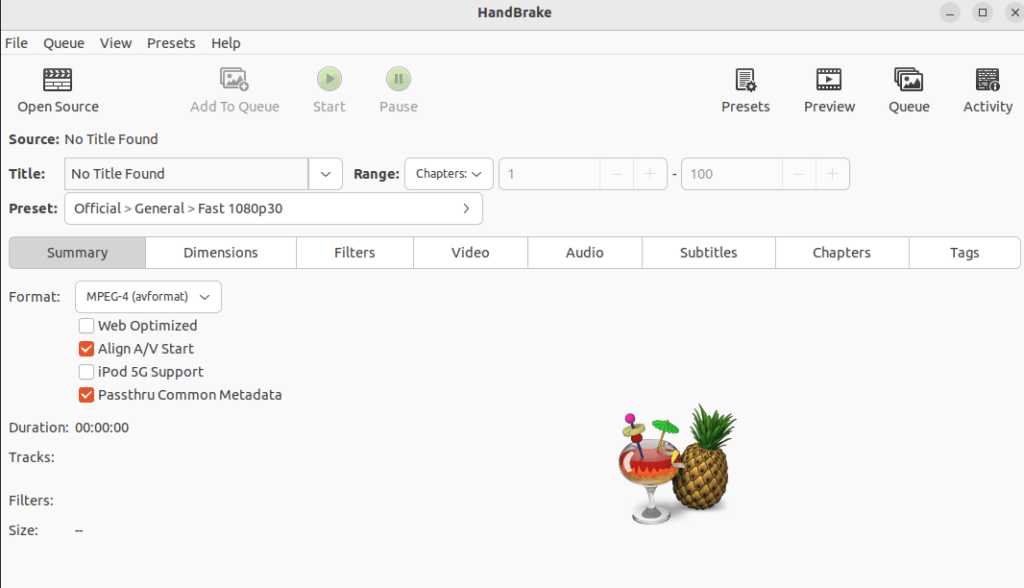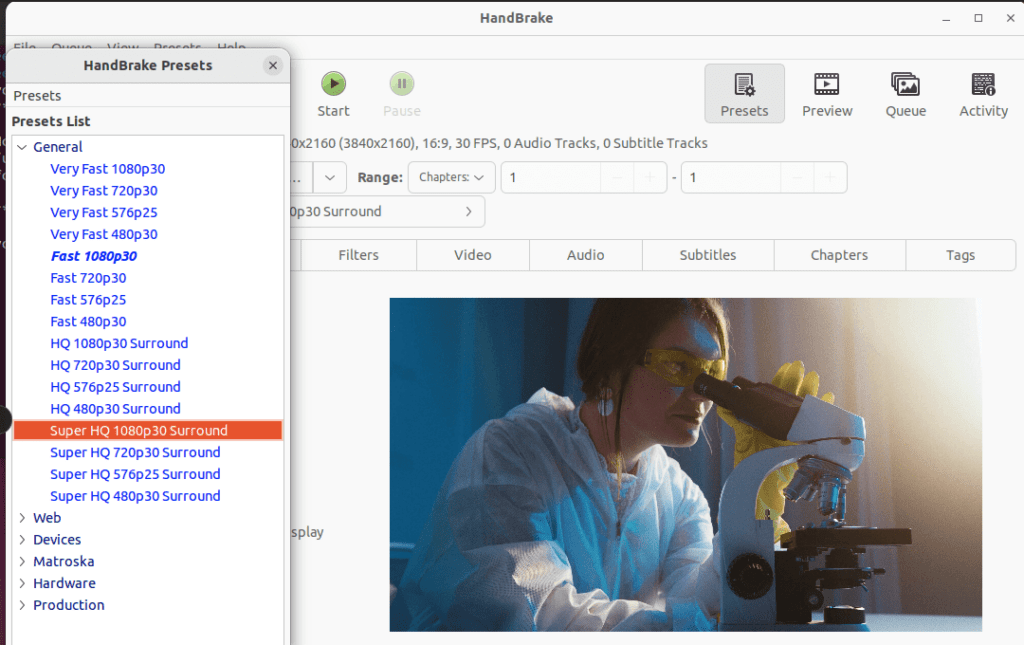HandBrake - это фантастический инструмент для захвата видео и преобразования его в другие форматы. Этот видеотранскодер поддерживает множество кодеков и форматов, таких как MP4, MKV или WebM. HandBrake также имеет возможность сжимать видео для экономии дискового пространства. Кроме того, этот инструмент поддерживает простой подход к конвертированию, что позволяет пользователям легко контролировать процесс конвертирования.
HandBrake поддерживает кроссплатформенность, то есть вы можете использовать Linux, Windows и macOS. Вот несколько основных функций, которые включает в себя HandBrake:
- Преобразование любого исходного видео в формат MP4, MKV или WebM
- Изменение размера и обрезка исходного видео
- Восстановление старого видео
- Устранение артефактов, вызванных телесином и интерлейсингом
- Микширование дискретного объемного звука со стерео или матричным объемным звуком
- Регулировать уровни громкости звука и динамический диапазон типов звука
- Добавление или удаление субтитров, а также сохранение существующих субтитров
- Сжимать размер исходного видео.
В этом руководстве мы расскажем о различных способах установки и использования HandBrake на Ubuntu 22.04.
Как установить и использовать HandBrake на Ubuntu 22.04
Разделим этот раздел на несколько частей, чтобы рассказать о всех возможных способах установки и использования HandBrake.
Установка HandBrake из репозитория
Сначала необходимо обновить систему в соответствии с последними доступными обновлениями:
| 1 | sudo apt update |
Теперь выполните следующую команду, чтобы запустить процесс установки HandBrake:
| 1 | sudo apt install handbrake -y |
Установка HandBrake из Flatpak
Начнем процесс с установки Flatpak в систему:
| 1 | sudo apt install flatpak -y |
После установки Flatpak перезагрузите систему. Затем выполните следующую команду для установки HandBrake:
| 1 | flatpak install flathub fr.handbrake.ghb -y |
После этого выполните любую из следующих команд, чтобы запустить HandBrake прямо из терминала:
| 1 | handbrake |
Или
| 1 | ghb |
Если вы хотите запустить HandBrake через Flatpak, выполните следующую команду:
| 1 | flatpak run fr.handbrake.ghb |
В качестве альтернативы можно запустить HandBrake из "Меню приложений" и найти его в "Меню поиска".
Как использовать HandBrake
Сначала нажмите кнопку "Open Source", чтобы выбрать видео, которое необходимо конвертировать. После выбора файла можно нажать кнопку "Presents" и затем выбрать формат в соответствии с вашими потребностями:
Наконец, нажмите на кнопку "Start", чтобы начать процесс конвертирования видеофайла:
Как удалить HandBrake
Чтобы удалить HandBrake с компьютера Ubuntu, выполните следующую команду в терминале:
| 1 | sudo apt-get remove handbrake -y |
Аналогичным образом можно удалить HandBrake из Flatpak, но сначала необходимо найти идентификатор приложения. Для этого выполните следующую команду:
| 1 | flatpak list |
Получив идентификатор приложения, выполните следующую команду для удаления HandBrake:
| 1 | flatpak uninstall <application-id> |
Заключение
Мы рассказали все о HandBrake и о том, как использовать его в Ubuntu. Это замечательный инструмент для конвертирования и сжатия видео. HandBrake также поддерживает различные функции, с помощью которых можно легко изменить формат видеофайла. Кроме того, мы рассказали вам о том, как открыть и использовать HandBrake без каких-либо проблем.